Steuerung der LED-Helligkeit mit Home Assistant und Shelly Power Sensor
Im Zeitalter der intelligenten Heimautomatisierung gibt es unzählige Möglichkeiten, unsere Haushaltsgeräte effizienter und intelligenter zu steuern. Eine dieser spannenden Anwendungen ist die stufenlose Steuerung von LED-Lichtern, die abhängig von der Stromleistung arbeiten. In diesem Beitrag zeige ich dir, wie du mit Home Assistant und einem Shelly Power Sensor die Helligkeit von LEDs automatisierst, um sie basierend auf der Leistung anzupassen.
Was du brauchst:
- Home Assistant kompatible Hardware (Green Smart Home Hub 5% Rabattcode: solar5)
- Shelly Plug S: Ein Energieüberwachungsgerät, das die aktuelle Leistung misst.
- WLED-kompatible LEDs und einen WLED Controller: Adressierbare LEDs, die du mit WLED steuern kannst.
- Automatisierungskenntnisse: Grundlegende YAML-Kenntnisse für Home Assistant.
Schritt 1: Shelly Power Sensor einbinden
Bevor du mit der Automatisierung beginnst, musst du sicherstellen, dass dein Shelly Plug Sensor in Home Assistant integriert ist. Hierzu verwendest du als Beispiel den folgenden Sensor:
sensor.shelly_bkw_test_switch_0_power
Dieser Sensor überwacht die Leistung deines Geräts und meldet sie an Home Assistant.
Schritt 2: Automatisierung erstellen
Um die LED-Helligkeit basierend auf der gemessenen Leistung stufenlos zu steuern, fügst du in Home Assistant die folgende YAML-Konfiguration ein:
alias: "LED-Helligkeit basierend auf Leistung (bis 800W)"
description: "Ändert die Helligkeit der LEDs stufenlos zu rot, basierend auf der Leistung bis maximal 800W."
trigger:
- platform: state
entity_id: sensor.shelly_bkw_test_switch_0_power
action:
- service: persistent_notification.create
data:
message: >
Berechnete Helligkeit:
{% set power = states('sensor.shelly_bkw_test_switch_0_power') | float(0) %}
{% if power > 800 %}
255
{% elif power < 0 %}
0
{% else %}
{{ (power / 800 * 255) | int }}
{% endif %}
- service: light.turn_on
target:
entity_id: light.wled_2
data_template:
brightness: >
{% set power = states('sensor.shelly_bkw_test_switch_0_power') | float(0) %}
{% if power > 800 %}
255
{% elif power < 0 %}
0
{% else %}
{{ (power / 800 * 255) | int }}
{% endif %}
rgb_color:
- 255
- 0
- 0
effect: "Solid"
Was passiert in dieser Automatisierung?
Die Automatisierung löst jedes Mal aus, wenn sich der Leistungswert des Shelly-Sensors ändert. Basierend auf der aktuellen Leistung (zwischen 0 und 800 Watt) wird die Helligkeit der LEDs angepasst:
- 0W-800W: Die Helligkeit wird proportional berechnet, sodass bei steigender Leistung die LEDs heller werden.
- Farben: Die LEDs leuchten immer rot, können aber durch RGB-Werte beliebig angepasst werden.
- Effekt: Die LEDs bleiben statisch (keine Animation).
Schritt 4: Testen der Automatisierung
Jetzt kannst du deine Geräte über den Shelly Power Sensor überwachen und die Helligkeit deiner LEDs entsprechend anpassen. Die Automatisierung passt die Helligkeit dynamisch an, sodass du die Strombelastung visualisieren kannst.
Wie man LED Farbe basierend auf der Leistung eines Shelly-Sensors in Home Assistant steuert
Einleitung:
Möchtest du deine LED-Beleuchtung so steuern, dass die Farbe automatisch wechselt, abhängig von der gemessenen Leistung eines Shelly-Sensors? In diesem Beitrag zeige ich dir, wie du Home Assistant nutzen kannst, um eine Automatisierung zu erstellen, die die LEDs auf deinem WLED-Controller stufenlos von Rot über Blau bis Grün ändert – basierend auf der aktuellen Leistungsaufnahme. Dazu verwenden wir einen Shelly-Sensor und Home Assistant, um den Effekt zu steuern.
Schritt 1: Integration des Shelly-Sensors in Home Assistant
Um die Leistung des Shelly-Sensors in Home Assistant nutzen zu können, musst du zuerst sicherstellen, dass der Shelly-Sensor korrekt in Home Assistant integriert ist.
- Gehe in Home Assistant zu Einstellungen > Geräte & Dienste.
- Suche nach deinem Shelly-Gerät und füge es hinzu, falls es noch nicht integriert ist.
- Stelle sicher, dass der Leistungssensor des Shelly-Geräts korrekt in Home Assistant angezeigt wird. In diesem Beispiel verwenden wir die Entität
sensor.shelly_bkw_test_switch_0_power.
Schritt 2: Erstellen der Automatisierung in Home Assistant
Die Automatisierung sorgt dafür, dass die LEDs bei verschiedenen Leistungsbereichen in unterschiedlichen Farben leuchten:
- Rot bei 0–267W,
- Blau bei 267–534W,
- Grün bei 534–800W.
Füge diesen Code in die YAML-Konfiguration deiner Automatisierung in Home Assistant ein:
alias: "LED-Farbe basierend auf Leistung (mit Debug)"
description: "Ändert die Farbe der LEDs basierend auf der Leistung in verschiedenen Bereichen (Rot, Blau, Grün) und gibt eine Debug-Nachricht aus."
trigger:
- platform: state
entity_id: sensor.shelly_bkw_test_switch_0_power # Shelly-Sensor überwacht jede Änderung der Leistung
action:
- service: persistent_notification.create
data:
message: >
Leistung: {{ states('sensor.shelly_bkw_test_switch_0_power') }} W
Farbe: >
{% set power = states('sensor.shelly_bkw_test_switch_0_power') | float(0) %}
{% if power <= 267 %}
Rot (255, 0, 0)
{% elif power <= 534 %}
Blau (0, 0, 255)
{% else %}
Grün (0, 255, 0)
{% endif %}
- service: light.turn_on
target:
entity_id: light.wled_2 # Deine WLED-Entität
data_template:
brightness: 255 # Maximale Helligkeit
rgb_color: >
{% set power = states('sensor.shelly_bkw_test_switch_0_power') | float(0) %}
{% if power <= 267 %}
[255, 0, 0] # Rot (0 - 267 W)
{% elif power <= 534 %}
[0, 0, 255] # Blau (267 - 534 W)
{% else %}
[0, 255, 0] # Grün (534 - 800 W)
{% endif %}
effect: "Solid" # Setzt die LEDs in den statischen Modus
Schritt 3: Testen der Automatisierung
Nachdem du die Automatisierung gespeichert hast, kannst du testen, ob alles wie gewünscht funktioniert:
- Überwache die Leistungsänderungen deines Shelly-Sensors.
- Schau, wie sich die Farbe deiner LEDs ändert: Rot, Blau oder Grün je nach Leistungsbereich.
- In Home Assistant wirst du auch eine Debug-Benachrichtigung erhalten, die dir die aktuelle Leistung und die Farbe anzeigt, die basierend auf der Leistung berechnet wurde.
Schritt 4: Anpassungen und Erweiterungen
Du kannst die Farben oder Leistungsbereiche nach Belieben anpassen, um sie an deine speziellen Anforderungen anzupassen. Außerdem kannst du weitere Effekte oder benutzerdefinierte Logik für die LED-Steuerung hinzufügen.
Fazit:
Mit dieser einfachen Automatisierung kannst du deine LEDs basierend auf der Leistungsaufnahme eines Shelly-Sensors steuern. Dies ist besonders nützlich, um den Energieverbrauch visuell darzustellen oder einfach ein dynamisches Beleuchtungssystem zu schaffen. Home Assistant und WLED bieten zusammen flexible und leistungsstarke Möglichkeiten, dein Zuhause smarter zu machen.
Viel Spaß beim Experimentieren mit deiner LED-Steuerung in Home Assistant!




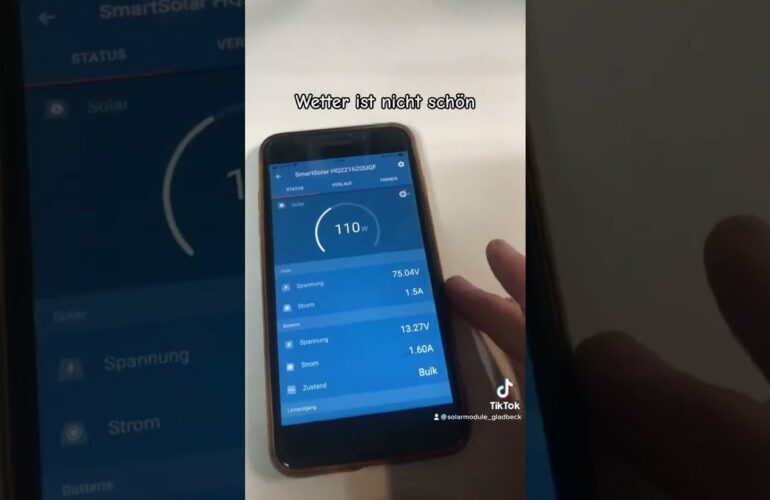
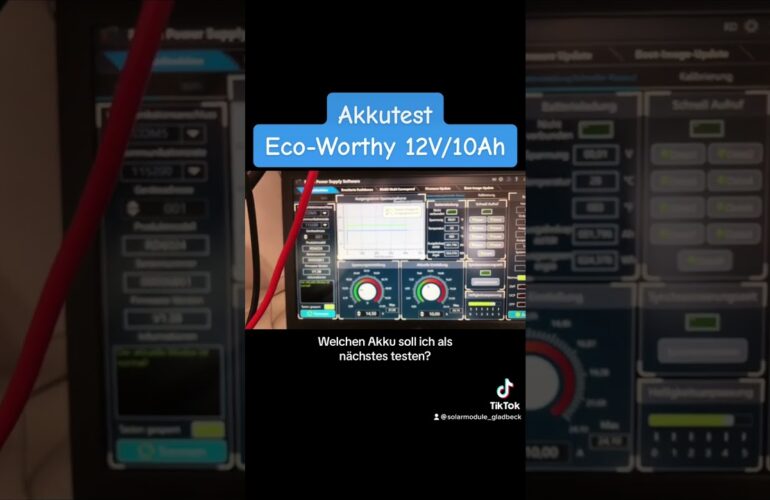

Danke für die schöne Idee, und obwohl ich eigentlich einiges in yaml und HA mache, kriege ich das nicht zum laufen. ich habe eine automation erstellt, die nichts hiermit zu tun hatte um eine id zu generieren, und dann copy paste von der seite hier, aber mit der einrückung geht dann was schief befürchte ich. Auch das nachträgliche korrigieren und sensoren anpassung (sensor.solarwatt und light.wled) erzeugen kein gültiges yaml File. es stört sich immer am $qt; was aber bestimmt nur ein Hinweiss auf was anderes ist, denn das verwenden viele ja genau so. Falls du noch ein Tipp hast, gerne